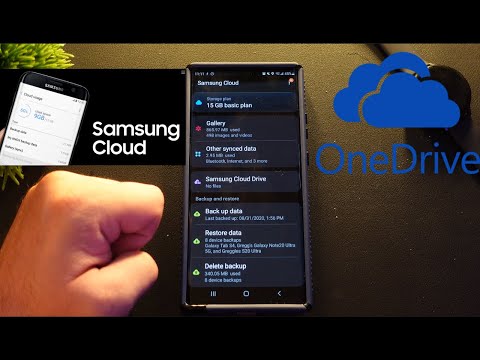
Inhoud
- Schakel Automatische back-up op Samsung Cloud uit met uw telefoon
- Toegang krijgen tot Samsung Cloud via pc
Samsung geeft elke Samsung-telefoongebruiker gratis 15GB opslagruimte voor zijn Samsung Cloud. U kunt uw Samsung-apparaat automatisch een back-up van uw gegevens laten maken, of u kunt dit zelf handmatig doen. Hoewel 15 GB voor sommigen misschien genereus klinkt, vinden mensen die regelmatig video's en foto's met een hoge resolutie maken dit misschien niet genoeg. Als u constant de melding krijgt dat uw Samsung Cloud vol is, kunt u deze beheren (door enkele gegevens te verwijderen) of volledig uitschakelen. Hoe dan ook, zou je moeten helpen om van dit vervelende Cloud-bericht af te komen. In deze korte tutorial laten we u de eenvoudige stappen zien om automatische back-up op Samsung Cloud uit te schakelen. We hopen dat u het nuttig zult vinden.
Houd er rekening mee dat zodra u een Samsung-account heeft gemaakt, u automatisch gratis cloudtoegang krijgt die u kunt gebruiken om een back-up van deze items te maken:
- Kalender: Gebeurtenissen en taken opgeslagen op uw telefoon
- Contacten: Contacten, e-mailadressen en visitekaartjes die zijn opgeslagen op uw telefoon of USIM
- Telefoon: Oproep- en berichtgeschiedenis
- Klok: Alarmen, wereldklokken en timers
- Thuis scherm: Lay-out, achtergronden en Samsung DeX-instellingen (er wordt geen back-up van uw standaardachtergronden gemaakt)
- Apps: Installatiebestanden en app-instellingen
- Instellingen: Toegankelijkheidsinstellingen, beltonen, Samsung-toetsenbordopties, wifi-instellingen en instellingen voor Always on Display (er wordt geen back-up van je standaardbeltoon gemaakt)
- Berichten: Uitgebreide berichten, multimediaberichten en tekstberichten
- Muziek: Audiobestanden (MP3-, M4A-, 3GA-, OGG- en WAV-bestanden)
- Geluidsrecorder: Audio-opnamen
- Documenten: DOC-, PDF-, TXT- en HTML-bestanden
Voordat we verder gaan, willen we u eraan herinneren dat als u op zoek bent naar oplossingen voor uw eigen # Android-probleem, u contact met ons kunt opnemen via de link onderaan deze pagina. Wees bij het beschrijven van uw probleem zo gedetailleerd mogelijk, zodat we gemakkelijk een relevante oplossing kunnen vinden. Geef indien mogelijk de exacte foutmeldingen die u krijgt op om ons een idee te geven waar we moeten beginnen. Als u al enkele stappen voor probleemoplossing heeft geprobeerd voordat u ons een e-mail stuurt, vermeld deze dan, zodat we ze in onze antwoorden kunnen overslaan.
Schakel Automatische back-up op Samsung Cloud uit met uw telefoon
De eenvoudigste manier om automatische back-up op Samsung Cloud uit te schakelen, is via uw telefoon. De stappen zijn eenvoudig. Leer hoe u dat doet door deze stappen te volgen:
- Open Instellingen-app.
- Tik op Accounts en back-up.
- Selecteer Samsung Cloud.
- Tik op drie stippen rechtsboven.
- Tik op Instellingen.
- Tik op Synchronisatie en automatische back-upinstellingen.
- Tik op Automatische back-up.
- Als u items wilt selecteren waarvan u een back-up wilt blijven maken, laat u de schakelaar op ON staan.Zet anders de schakelaar uit door deze naar rechts te bewegen. Dit zou automatische back-up voor dat item moeten uitschakelen.
Nadat u het item of de items heeft geselecteerd waarvan u niet automatisch een back-up wilt maken, worden de wijzigingen meteen van kracht. Zorg ervoor dat u een internetverbinding heeft wanneer u de bovenstaande wijzigingen aanbrengt. Het kan even duren voordat Samsung alle gegevens uit de cloud heeft opgehaald. Wacht er maar op.
Houd er rekening mee dat als u automatische back-up uitschakelt, de bestaande gegevens op uw Samsung Cloud-account niet worden verwijderd. Ze blijven daar totdat u besluit ze handmatig te verwijderen.
Toegang krijgen tot Samsung Cloud via pc
Als uw Samsung-telefoon niet beschikbaar is en u uw gegevens op Samsung Cloud wilt beheren, kunt u dat op een eenvoudige manier doen met een computer. Leer wat u moet doen door deze stappen te volgen:
- Open een webbrowser op uw computer.
- Ga naar de aanmeldingspagina van Samsung Cloud.
- Klik op Aanmelden.
- Voer uw Samsung-inloggegevens in en log in.
- De hoofdpagina van uw Samsung Cloud-account moet de volgende items bevatten: Cloudgebruiksteller, Galerij, Andere gesynchroniseerde gegevens, Samsung Cloud Drive, Apparaatback-ups en My Knox en Veilige map. Afhankelijk van wat u wilt doen, klikt u op elk van de items.
Laat het ons weten via onze vragenlijst als u nog andere dingen wilt weten over Samsung Cloud.
Laat het ons weten als u een van de gebruikers bent die een probleem met uw apparaat tegenkomt. We bieden gratis oplossingen voor Android-gerelateerde problemen, dus als je een probleem hebt met je Android-apparaat, vul dan gewoon de korte vragenlijst in deze link en we zullen proberen onze antwoorden in de volgende berichten te publiceren. We kunnen geen snelle reactie garanderen, dus als uw probleem tijdgevoelig is, zoek dan een andere manier om uw probleem op te lossen.
Als je dit bericht nuttig vindt, help ons dan door het onder je vrienden te verspreiden. TheDroidGuy is ook aanwezig op sociale netwerken, dus misschien wilt u communiceren met onze gemeenschap op onze Facebook- en Google+ pagina's.
Laat het ons weten als u een van de gebruikers bent die een probleem met uw apparaat tegenkomt. We bieden gratis oplossingen voor Android-gerelateerde problemen, dus als je een probleem hebt met je Android-apparaat, vul dan gewoon de korte vragenlijst in deze link en we zullen proberen onze antwoorden in de volgende berichten te publiceren. We kunnen geen snelle reactie garanderen, dus als uw probleem tijdgevoelig is, zoek dan een andere manier om uw probleem op te lossen.
Als je dit bericht nuttig vindt, help ons dan door het onder je vrienden te verspreiden. TheDroidGuy is ook aanwezig op sociale netwerken, dus misschien wilt u communiceren met onze gemeenschap op onze Facebook- en Google+ pagina's.


